
【2021年7月更新】Instagramキャンペーン実施の注意点・禁止事項まとめ

「リポスト」とは、他のユーザーが投稿した写真を自分のアカウントでもシェアできる機能。
Instagram(インスタグラム)ではTwitter(ツイッター)のリツイートほど手軽にはできません。しかしInstagram公式アプリでリポストすることが可能です。
今回のコラムでは、下記を解説しました。
iPhone、Androidどちらでもできるリポストのやり方です。ぜひ参考にしてください。
ユニークワンではSNS運用・SNSコンサルティングに関するご相談も多く承っております。詳しくはこちらよりお問い合わせください。
【2023最新版・Instagram活用セミナー開催!】
2023年8月24日(木)に、「2023最新版・Instagram活用セミナー|企業向けに投稿・分析のコツを基礎から解説!」を開催します!
企業がInstagramを運用する重要性、最新情報を踏まえた運用のコツ、投稿ネタの見つけ方、投稿分析の方法と、2023最新版・Instagram活用法を丁寧に解説します。
企業広報/SNS担当者様は、この機会にぜひご参加ください。
目次
インスタグラムのリポストとは、他のユーザーの投稿を自分の投稿として再投稿することを言います。
例えば、インテリアメーカーのアカウントでは、ユーザーが自社のインテリアを利用している投稿をリポストしています。ちなみにリポストのことは「リグラム」と言ったりもしますが全く同じ意味です。
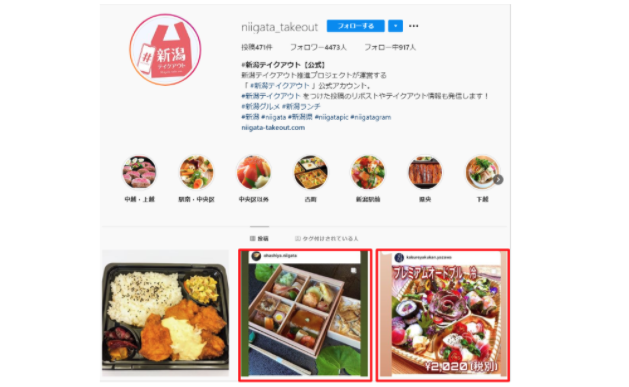
こちらは弊社で運用している「#新潟テイクアウト」というアカウントです。ユーザーが発信しているテイクアウト情報をリポストすることで、情報の質や投稿頻度を上げています。
リポストのやり方は2種類。
今回は、両方のやり方をご紹介します。
企業がビジネス目的でInstagramを活用している場合、リポストを活用するとメリットがたくさんあります。
一般ユーザーの投稿をリポストすると、そのユーザーに通知が行きます。「自分のフォロワー外の人にも投稿を見てもらえた!」と注目を集められたことに喜びを感じるユーザーも多いです。
その結果、一度リポストしたユーザーが再び口コミ投稿をしてくれることもあるでしょう。また、リポスト投稿を見た他のユーザーも「自分もリポストしてもらいたい」と感じ口コミ投稿してくれる可能性が高まります。
企業の公式アカウントで投稿すると、告知や商品情報などの投稿が多くなり「ビジネス感」が強くなりがちです。
一方、リポストの元となる一般ユーザーの投稿は自然な投稿。ビジネス感が薄いのでユーザーに受け入れられやすいというメリットがあります。
Instagram運用で多い悩みが「投稿ネタがない」「ネタ探しに困っている」ということ。特に専任の担当者でないケースでは、ネタ探し・投稿作成も一苦労です。
しかし、一般ユーザーの投稿をリポストすればゼロから投稿内容を考えなくてもOK。スタンプや加工も簡単にできるので、手間も軽減できます。
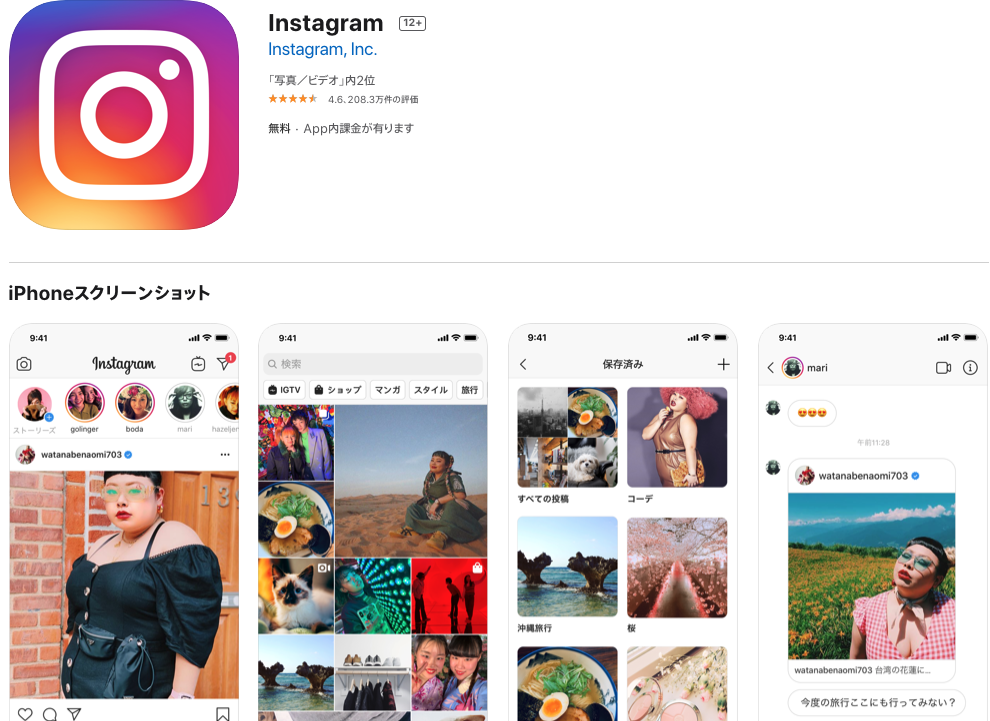
最も安定しているリポスト方法はInstagram(インスタグラム)公式アプリを使用したものです。
以前はInstagram非公式の「リポスト専用アプリ」でしかリポストはできませんでしたが、最近は公式アプリだけでリポスト投稿ができるようになりました。
非公式アプリの場合、instagram側のアップデートにアプリの修正が追いつかずバグが発生するなどの問題もありましたが、公式アプリであればそういった問題はほぼ起こりません。
まずは基本のやり方として、公式アプリを活用したリポストを覚えることをおすすめします!
Instagram公式アプリは以下のリンクからインストールできます。
ここからは、公式アプリでリポストする方法を写真付きで詳しく解説します。
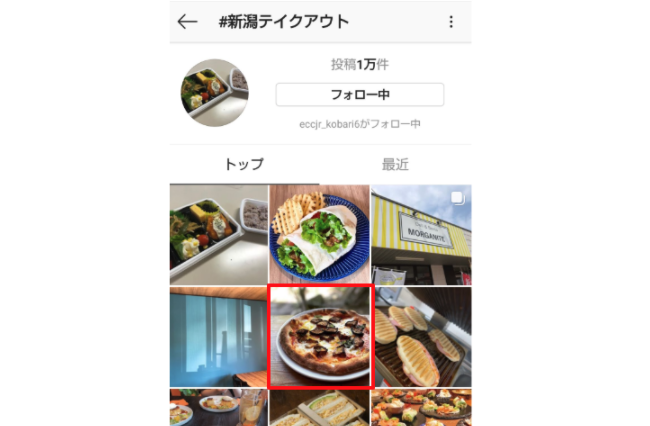
先ほど紹介した「新潟テイクアウト」のアカウントを例に、リポストのやり方を説明していきます。
上記画像はハッシュタグ「#新潟テイクアウト」で、リポストする投稿を探した場合です。今回は中央のピザの写真をリポストすることにします。
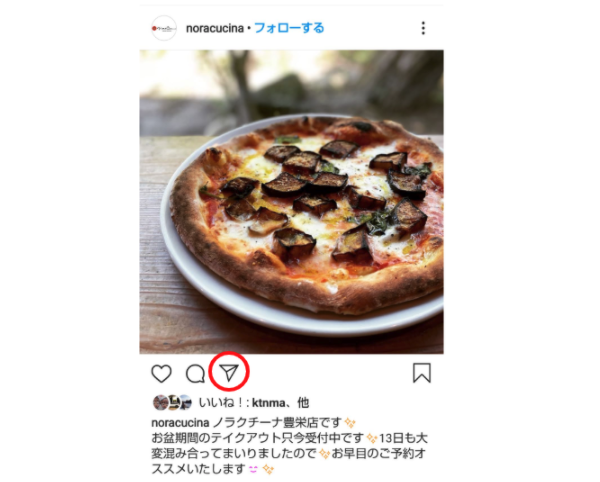
リポストしたい投稿を選んだら、左から3つ目の紙飛行機のマークをタップします。
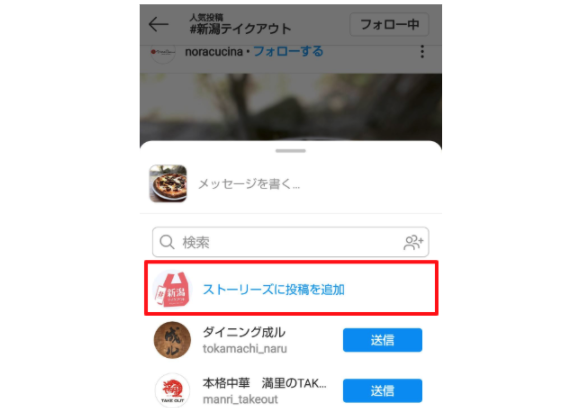
他のユーザーへ共有できるメニューが出現します。出てきたメニューの一番上、「ストーリーズに投稿を追加」をタップ。
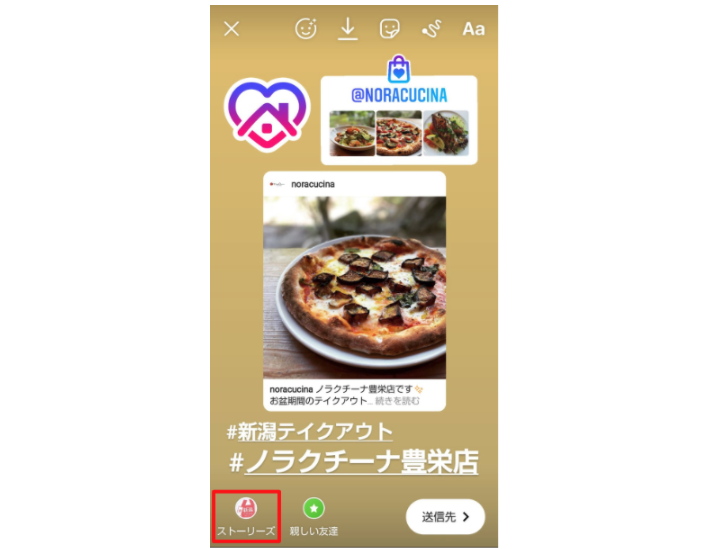
ストーリーズ作成画面に移ります。
画像をタップすることで投稿テキストの有無など、スタイルを変えることもできます。ストーリーズ画面では、スタンプやメンション、テキストなどを入れてしてストーリーズを作成しましょう。
編集が終わったら、左下「ストーリーズ」のボタンをタップ。
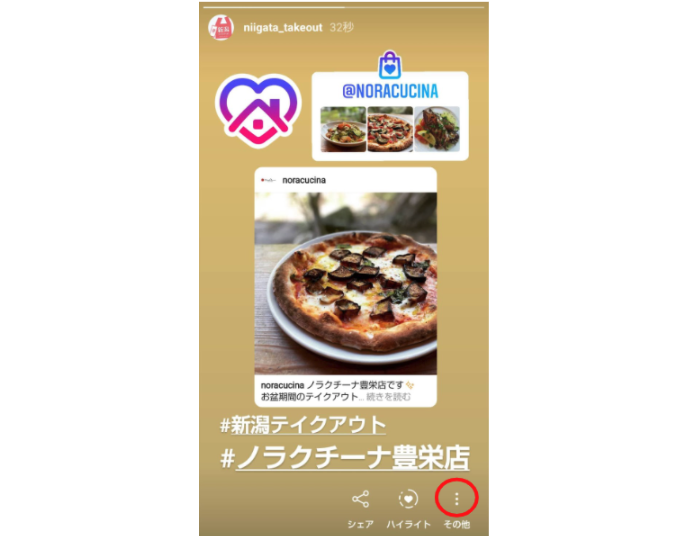
右下部分「その他」の上にある点3つのマークをタップします。
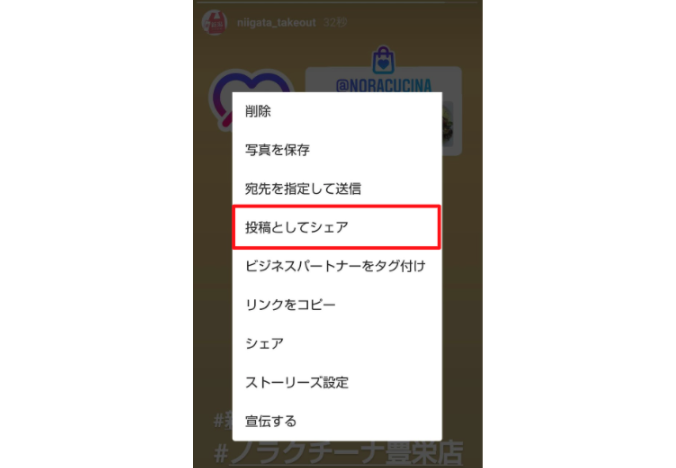
ストーリーズ投稿の設定メニューが表示されます。出てきたメニューから「投稿としてシェア」を選択。
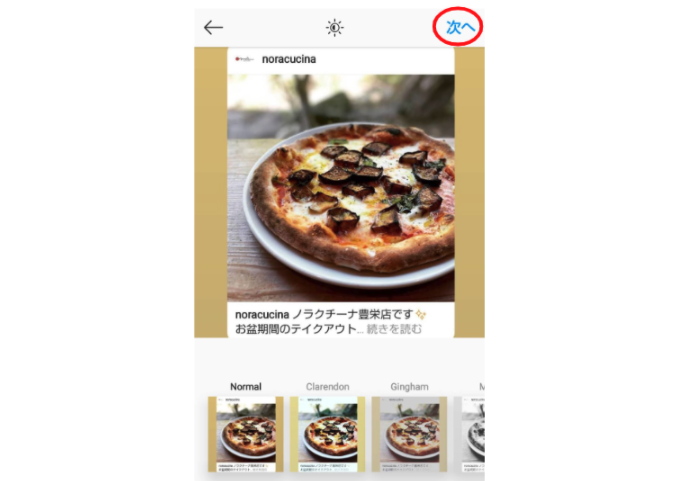
リポスト投稿に必要な部分だけが正方形に収まるよう、写真部分を引っ張って調整します。調整が終わったら右上の「次へ」をタップしてください。
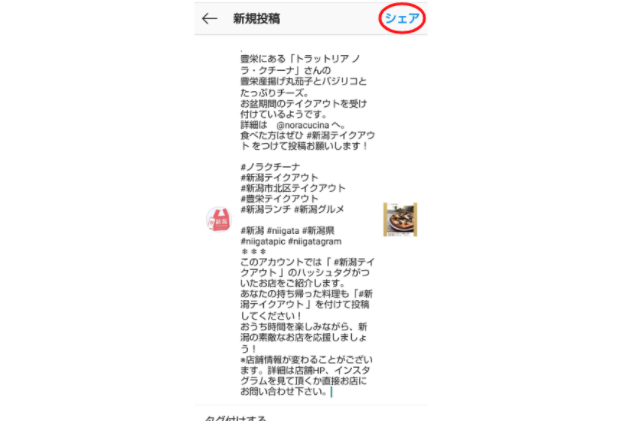
キャプションを記載して「シェア」をタップしましょう。これでリポスト作業は完了です。
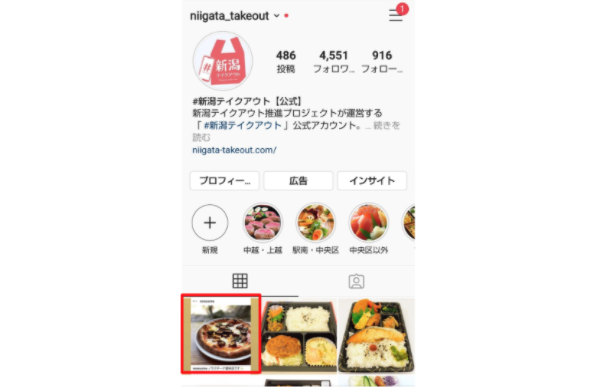
ストーリーズ経由でリポストした投稿が、新しい投稿として表示されます。
ここまで、Instagram公式アプリを使ったリポストの方法を紹介しました。
上記の方法は公式アプリを活用するため安定して利用できますが、たまにみかける「リポストマークの付いた投稿」については、専用アプリを使用したリポストによるものです。
ここからは、専用アプリを使ったリポスト方法についても紹介します。
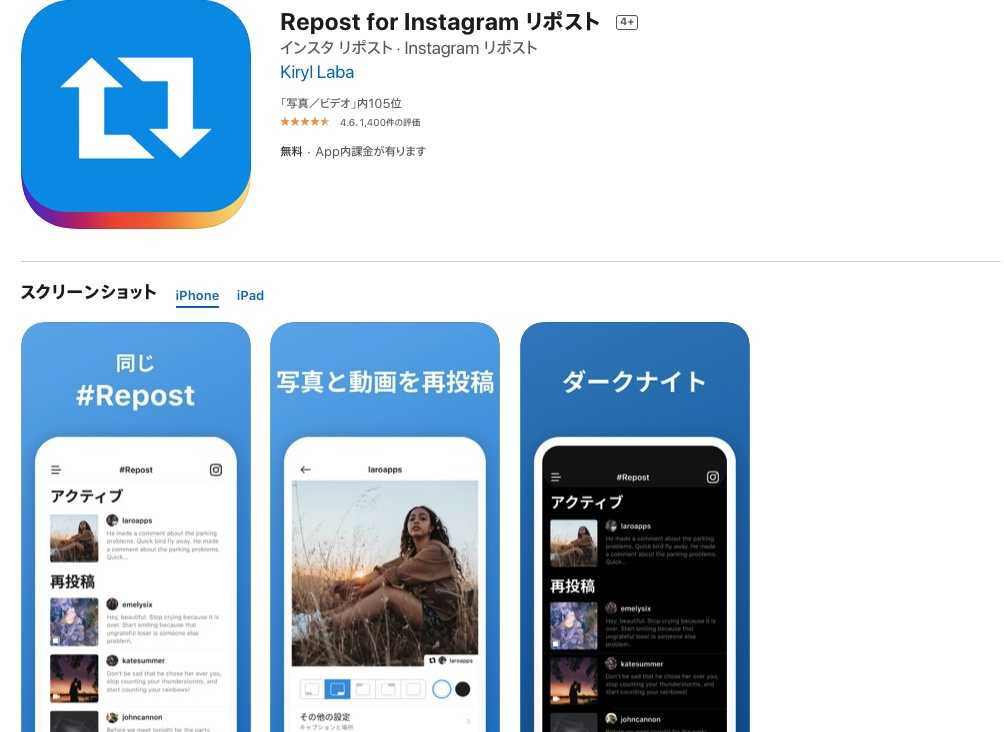
リポスト用のアプリはたくさんありますが、多くのユーザーが使用しているアプリとしては、「Repost for Instagram」が挙げられます。
簡単にリポストができるのでおすすめです。下記ダウンロードURLよりダウンロードできます。
Androidアプリはこちら iOS(iPhone)アプリはこちら
今回は例として「Repost for Instagram」の使用方法を紹介します。
(他のアプリでもほぼ同様の使い方でリポストすることができます。)
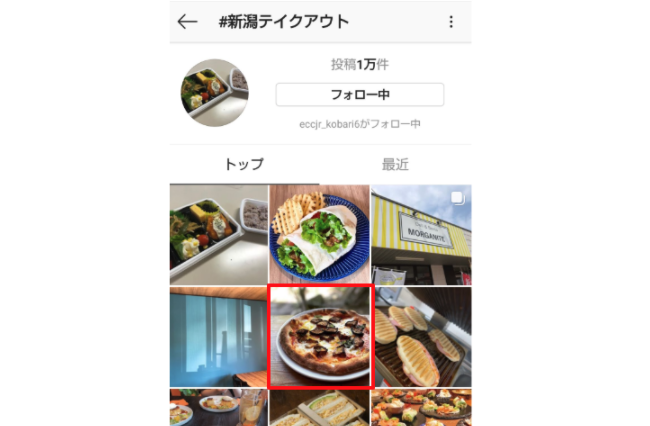
まずはリポストしたい投稿を探します。
先ほど公式アプリの手順を説明したときと同様に「#新潟テイクアウト」のハッシュタグで検索しました。
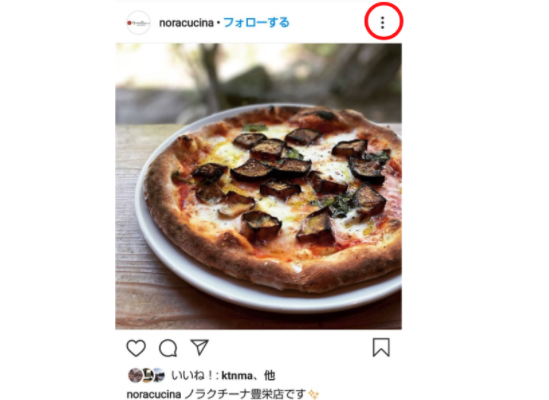
こちらのピザの投稿をリポストすることにします。
右上の縦に3つ点が並んでいるアイコンをタップ。
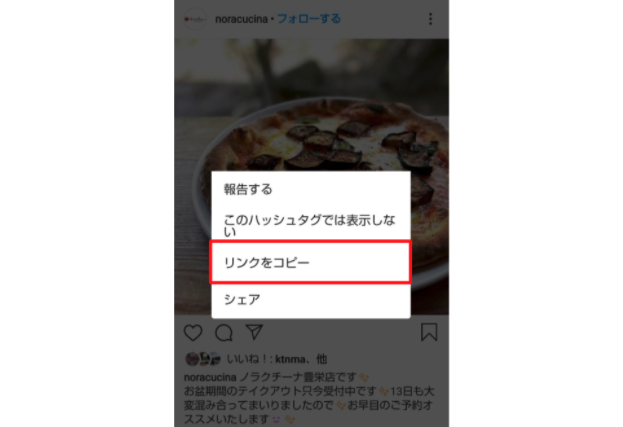
表示されたメニューから「リンクをコピー」をタップし、投稿URLをコピーします。
そのままInstagramは一旦閉じて「Repost for Instagram」のアプリを開いてください。
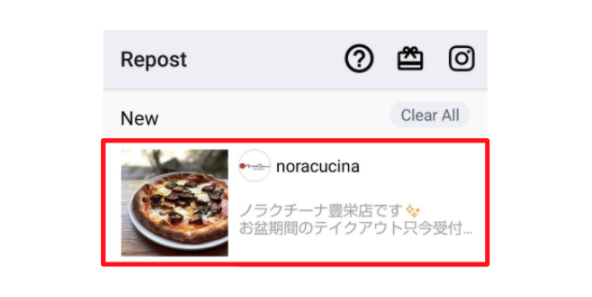
Repost for Instagramを開くと、先ほどリンクをコピーした投稿が自動的に反映されています。
今回リポストしたい投稿部分をタップしましょう。
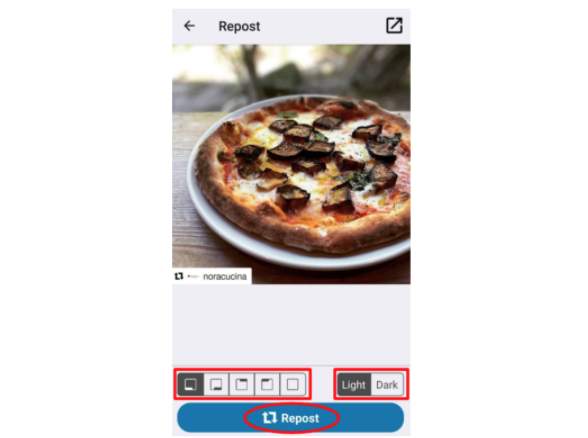
リポスト元のアカウント名をどこに表示させるか、位置や色を調整できます。
位置は左下が一般的なので特にこだわりがなければそのままでOKです。
アカウント名が記載されている白い部分は「Dark」で黒にできますが、こちらも白のままが一般的です。
設定が完了したら「Repost(iOS版だと再投稿)」をタップ。
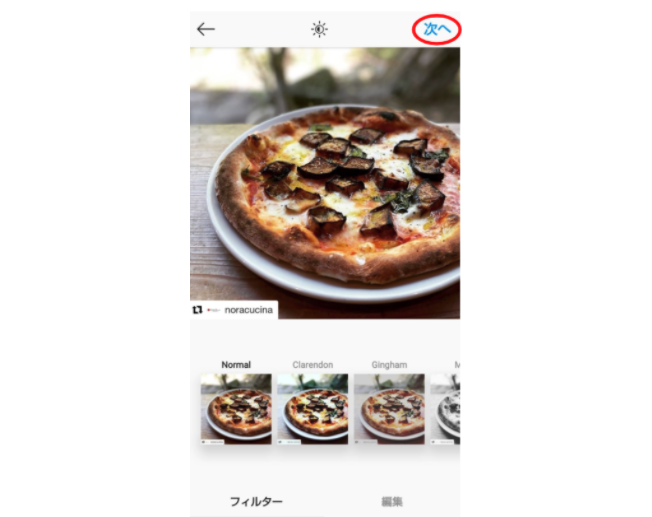
色味を調整する画面へ移ります。
フィルターなどをかけて編集すると著作権上問題となる可能性があります。
調整はせずに、「次へ」をタップしましょう。
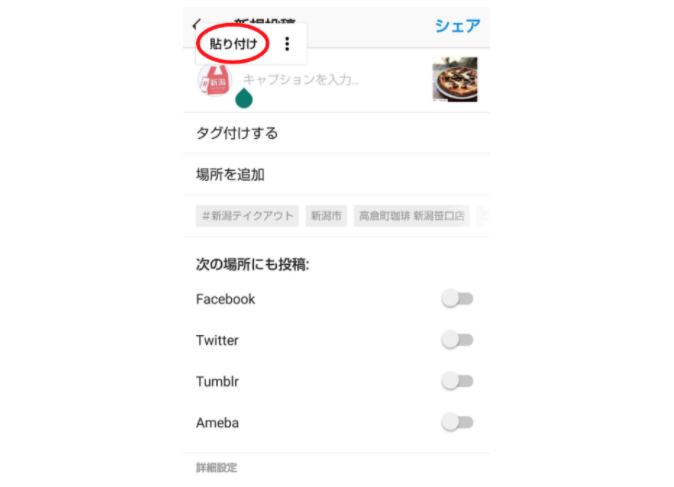
キャプションの入力画面へ移ります。
長押しをして「貼り付け」をタップすると元の投稿にあったキャプションを貼り付けることができます。
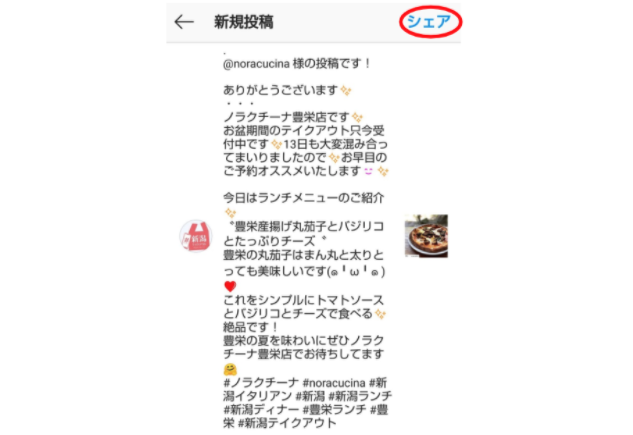
リポストの際、キャプション冒頭には投稿のお礼などを記載するのが一般的です。
「シェア」をタップすると投稿完了です!
リポストをする際にはマナーがあります。特に企業アカウントで利用する場合は下記のマナーを守って投稿しましょう。
企業の公式アカウントでリポストを行なう場合には、DMまたは投稿にコメントをつけてユーザーの許可を取ってから使用することをおすすめします。
DMを見ているユーザーは少ないので、コメントの方が安心です。
また、一般ユーザーの投稿に企業公式がコメントすることで、喜んでもらえることもあります。
ぜひ許可を取ってからリポストするようにしてください。
リポストをする写真には、フィルターをかけたり、上から文字やスタンプを押したりするのはやめましょう。
著作権上、大きな問題となる可能性があります。
リポストにも関わらず、自分のもののように投稿すると著作権の侵害となってしまうこともあります。
「〇〇様(ユーザーネーム)の投稿をご紹介します!」といったような記載を行い、リポストであることが明らかに分かるようにしましょう。
リポストのキャプション(投稿文)は、アプリを使って投稿した場合、元の投稿のキャプションを残しましょう。
リポストさせてもらったことへの感謝やコメントを先に記載し、その後にもとの投稿のキャプションを載せることが、一般的なリポスト投稿です。
リポストしたい投稿のアカウント自体が非公開アカウント(フォロワー以外に公開していない鍵付きアカウント)の場合はリポストすることができません。
Instagram上にはさまざまなプライバシー設定があります。「ストーリーズでの再シェアを許可する」という項目をOFFにしているユーザーの投稿は、ストーリーズ経由でリポストすることはできません。
インスタグラムやリポストアプリの不具合があった場合は、時間をおく、または、スマートフォンを変えて、試してみましょう。
Instagramの投稿で使えるハッシュタグは30個までです。30個を超えてしまうと、キャプションがすべて消えてしまうことがあります。引用したキャプションのハッシュタグの数を確認するようにしましょう。
ハッシュタグについては、こちらのコラムもご覧ください!

ハッシュタグの付け方とは?Instagram・Twitterで効果的な使い方を解説!
ハッシュタグとはInstagramやTwitterなどのSNSで利用される投稿タグ。ハッシュタグを付けることで他のユーザーから投稿を見てもらいやすくもなります。
Instagramのリポストを行なうことで、アカウントの質が上がり、ユーザーとの交流、ファンの醸成にもつながります。
アカウントの魅力を上げるためにも、Instagramのリポストを試してみてください。
Instagram企業アカウントを運用している方にぜひ重視してほしいのが「エンゲージメント」。
「どんな投稿にユーザーは反応を示すのか」
「ユーザーに見られやすい投稿時間帯はいつなのか」
「自社のアカウントをフォローしている人たちはどの投稿が好みなのか」といったことを分析し、投稿内容を改善していく必要があります。
そのために必要なのが、Instagramアカウントの分析です。
ユニークワンではInstagram分析ツール「ooowl(オウル)」を提供中!インスタ初心者にとっての「使いやすさ」にこだわったシンプルな分析ツールです。
月額6,000円(税抜)~のお手頃価格でご利用いただけます。競合アカウントの状況をウォッチできる「競合分析機能」も実装され、問い合わせも増加中!詳細はぜひサービスサイトをご覧ください。

初心者向けInstagram分析ツール「ooowl(オウル)」
ooowlは、初心者に使いやすいシンプルなインスタ分析ツールです。月額6,600円~のお手頃価格で利用できます。